-
Mucika
4,4,5 Kritával dolgozok,
1:Nyitok egy 700/700 lapot a szokott módon.
Majd távolítsuk el a fehér háttért.2: Választunk kettő színt a lánykából, ami nekünk tetszik, egy világos és egy sötétet, ebből készítsük Gradientet, húzzuk átlósan és a világos színt, legyen fent.
3: Helyezzünk a közepére egy virágot, ha kell, akkor élesítsünk rajta és adjunk neki árnyékot is.
4: Most alkalmazzuk a Filter-Start G’MIC-QT)-ba a Frames-Frame(Painting)-ot, előtte egyesítsd a kettő réteget..
5: Majd lépjünk a Filter-Start G’MIC-QT)-ba-Frames- Frame(Pattern)-be.
6: Akkor most hozzunk be egy új réteget és vigyük le az aljára és színezzük ki, én itt a világos színnel színeztem.
7: Egyesítsd a réteget, a réteg palettára a jobb egér gombbal katt és ott válaszd a Flatten imagét.8: Ismét alkalmazzuk a Filter-Start G’MIC-QT)-ba a Frames-Frame(Painting)-ot.
Az előző beállítás jó, a 4 lépés szerint.
9: Most lépjünk a Filter-Start G’MIC-QT)-ba-Deformations- Continuous Drostére.10: Helyezzünk a kép közepére egy virágot vagy díszt.
11: Egyesítsd a réteget, a réteg palettára a jobb egér gombbal katt és ott válaszd a Flatten imagét
12: Majd alkalmazzuk a Filter-Start G’MIC-QT)-ba a Frames-Frame(Painting)-ot.
13: Majd lépjünk a Filter-Start G’MIC-QT)-ba-Frames- Frame(Pattern)-be.14: Akkor most hozzunk be egy új réteget és vigyük le az aljára és színezzük ki, én itt a világos színnel színeztem.
14: Egyesítsd a réteget, a réteg palettára a jobb egér gombbal katt és ott válaszd a Flatten imagét.
15: Most tegyük rá a lánykát, húzzuk be.
16: Méretezzük át, ha szükséges és vigyük a helyére. a (Layer-Transform-Scale Layer to new Size..)-nél.
17: Élesítsünk rajta a Filter-Enhance-Unsharp 18: Adjunk neki árnyékot is, a Layer-Layer Style.., Drop Shadow-val.
Egyesítsd a rétegeket, a réteg palettára a jobb egér gombbal katt és ott válaszd a Flatten imagét.
19: Majd alkalmazzuk a Filter-Start G’MIC-QT)-ba a Frames-Frame(Painting)-ot.20: Ha kell, méretezd is át az Image-Scale Image To new Size-el.
Természetesen írd rá a nevedet is.
Mentsd el a szokott módon jpg-be.
(File-Save As..)
-
Comments





















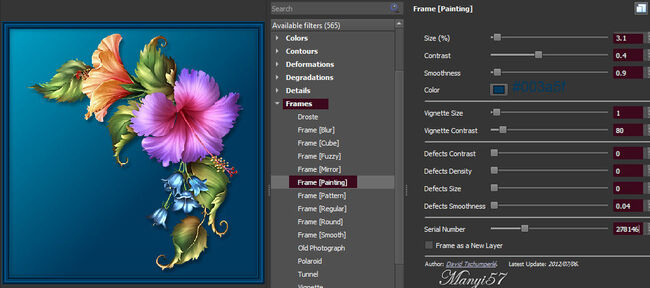

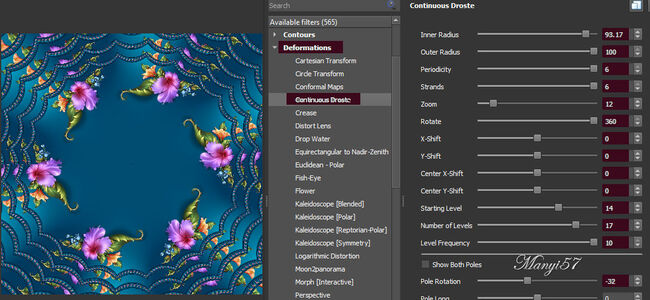





Ilike csoda szép munkája
http://ekladata.com/jdq7ZuOkoN1wfHf7RQEmvW4_nW8.jpg
